Passwort ändern (durch den User)
Hier finden Sie alle Informationen zu Thema "Passwort ändern" aus der Sicht des Users.
Weitere Informationen zum Thema Passwort sind hier zu finden:
Erster Login
Passwort vergessen
2-Faktor-Authentifzierung
Passwort vergeben und ändern (adminseitig)
Allgemein
Die Anmeldung im Webdesk kann über drei Wege erfolgen
- SingleSignOn: es ist nach dem ersten Login keine weitere Passwort-Eingabe notwendig um ins System einsteigen zu können.
- Passwort: diese Anmeldung im System wird durch den Administrator/HR aktiviert, siehe Passwort vergeben und ändern (adminseitig)
- 2-Faktor-Authentifizierung: individuelle Entscheidung des Mitarbeiters oder generelle des Unternehmens
Im Webdesk kann das Passwort auf folgende Weise geändert werden:
-
Änderung des Passwortes durch den Benutzer
Benutzer ändert sein Passwort über einen eigenen Menüpunkt in den Einstellungen
-
Änderung des Passwortes durch den Administrator
Passwort wird vom Administrator auf ein definiertes Standard Passwort zurückgesetzt
Passwortänderung durch Benutzer
Um zu den Benutzereinstellungen zu gelangen, klicken Sie bitte auf Ihr Profilbild (Avatar) bzw. Ihren Usernamen in der rechten oberen Ecke in der Browser-Ansicht.
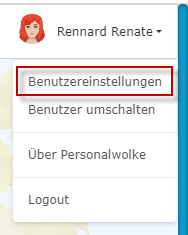
| Vergrößern |
Unter dem Abschnitt "Sicherheit" kann der Benutzer die Passwortänderung unter "Passwort ändern" erwirken. In dem nach dem Anklicken aufpoppenden Fenster muss das alte Passwort sowie 2x das neue Passwort in die Änderungsmaske eingegeben werden.
Passwort wird durch Administrator zurückgesetzt
Der Administrator kann das Passwort über Administration --> Person für die jeweilige Person ändern. Siehe Kapitel Passwort vergeben und ändern (adminseitig).
Keine Kommentare vorhanden.